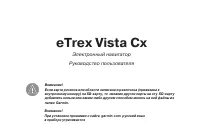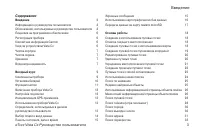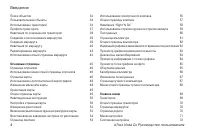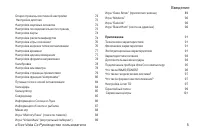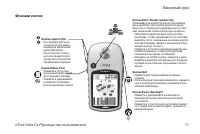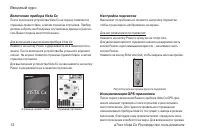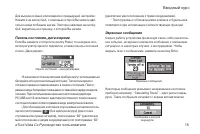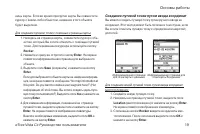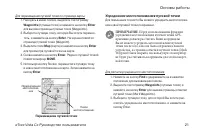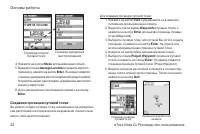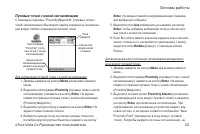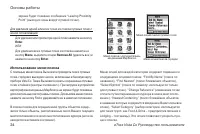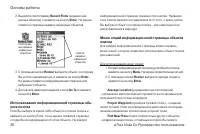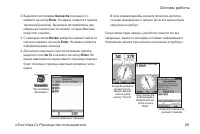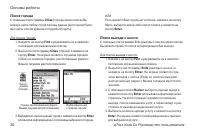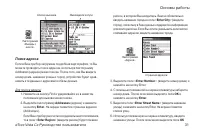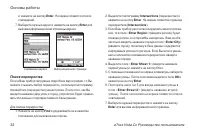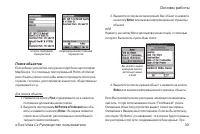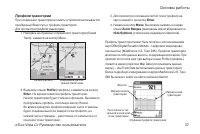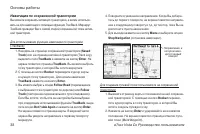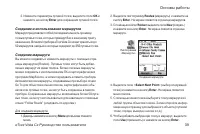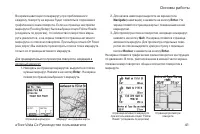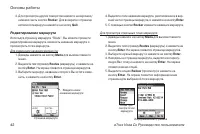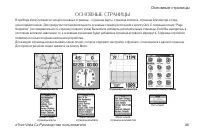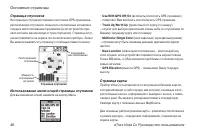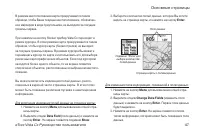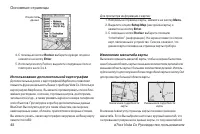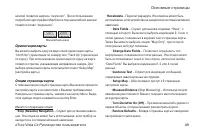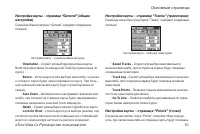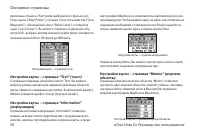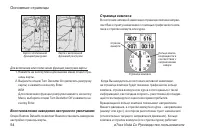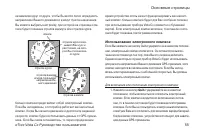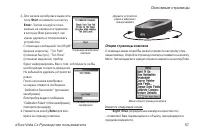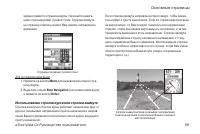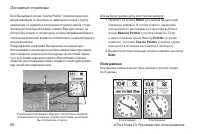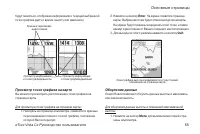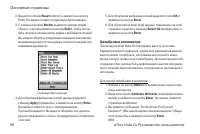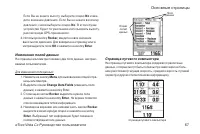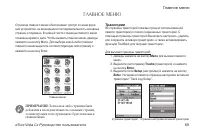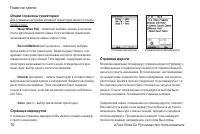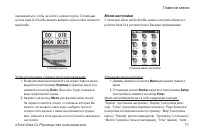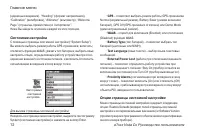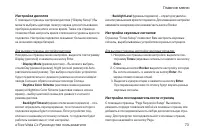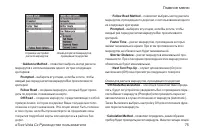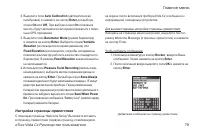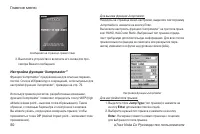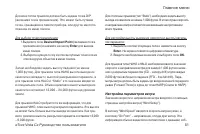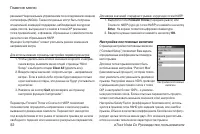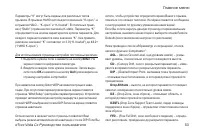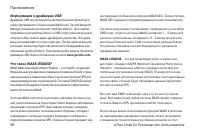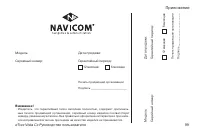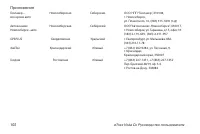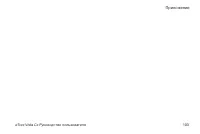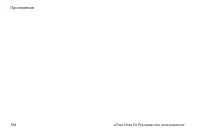Навигаторы Garmin eTrex_VistaCx - инструкция пользователя по применению, эксплуатации и установке на русском языке. Мы надеемся, она поможет вам решить возникшие у вас вопросы при эксплуатации техники.
Если остались вопросы, задайте их в комментариях после инструкции.
"Загружаем инструкцию", означает, что нужно подождать пока файл загрузится и можно будет его читать онлайн. Некоторые инструкции очень большие и время их появления зависит от вашей скорости интернета.
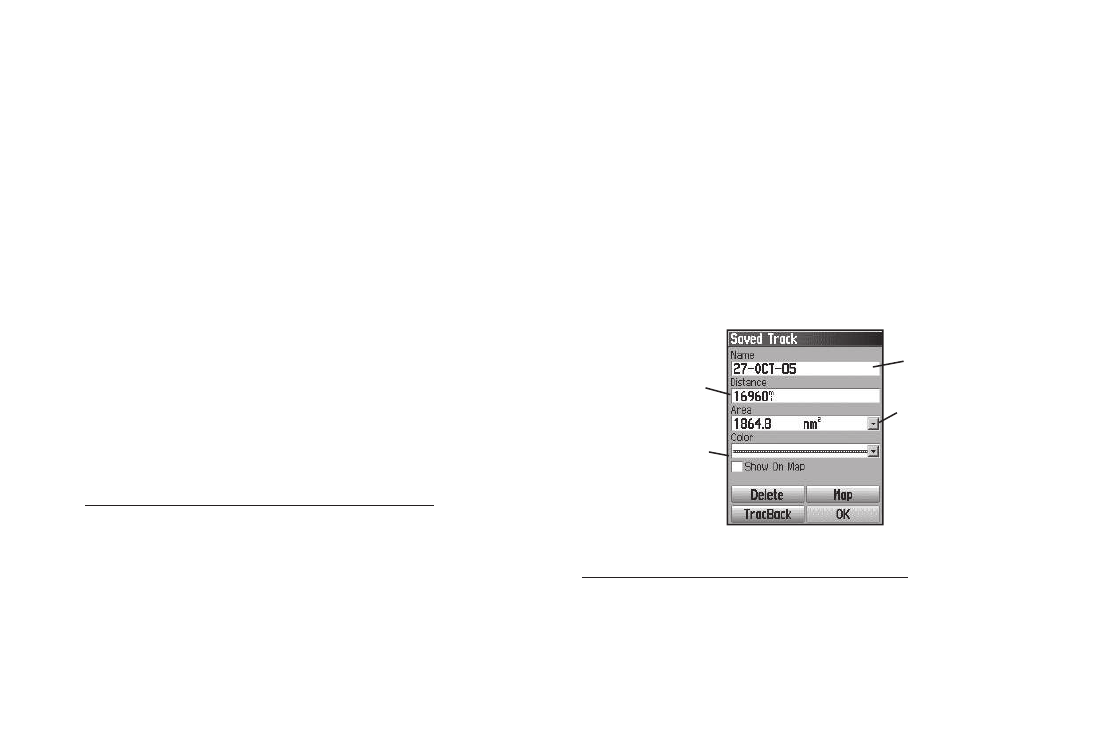
eTrex Vista Cx Руководство пользователя
35
Основы работы
3. Выделите поле
Setup
(настройка) и нажмите на кнопку
Enter
. На экране появится страница настройки активной
траектории.
•
Wrap When Full
– после заполнения памяти новые точки
активной траектории записываются вместо самых старых
точек.
•
Record Method
(метод записи) – Distance (расстояние):
следующая точка траектории записывается после прохож-
дения определенного расстояния; Time (время): следующая
точка траектории записывается по истечении определенного
времени; Auto: выбор одного из пяти интервалов.
•
Interval
(интервал) – запись траектории в соответствии с
выбранным методом записи и интервалом. Введите настройку
расстояния, времени или частоты.
•
Color
(цвет) – выбор цвета линии активной траектории.
Для сохранения активной траектории целиком:
1. Дважды нажмите на кнопку
Menu
для вызова главного
меню.
2. Выберите пиктограмму
Tracks
(траектории) и
нажмите на кнопку
Enter
. На экране появится стра-
ница траекторий.
3. Выделите поле
Save
(сохранить) и нажмите на кнопку
Enter
. На экране появится сообщение, в котором Вас
спросят, хотите ли Вы сохранить всю активную траек-
торию целиком.
4. Выберите опцию
Yes
и нажмите на кнопку
Enter
для
сохранения траектории. На экране появится сообщение
“
Saving Track
” (идет сохранение траектории), а затем
страница сохраненной траектории.
С помощью страницы сохраненной траектории (Saved Track)
Вы можете изменить название траектории, узнать длину
траектории, рассчитать площадь траектории, а также выбрать
цвет, которым траектория будет показана на странице карты.
Для сохранения части активной траектории:
1. Дважды нажмите на кнопку
Menu
для вызова главного
меню.
2. Выберите пиктограмму
Tracks
(траектории) и нажмите на
кнопку
Enter
. На экране появится страница траекторий.
Название
траектории
Длина
траектории
Цвет
траектории
Рассчитанная
площадь траек-
тории
Страница сохраненной траектории
Содержание
- 2 eTrex Vista Cx Руководство пользователя; Введение; ВВЕДЕНИЕ; Информация о руководстве пользователя
- 3 Содержание
- 4 Основные страницы
- 5 Приложение
- 6 Лицензия на программное обеспечение
- 7 Чистка корпуса; Несоблюдение правил безопасности,
- 8 ВНИМАНИЕ
- 9 Вводный курс; ВВОДНЫЙ КУРС; Компоненты прибора
- 10 Установка батареек; Для установки батареек:; Батарейный; Отверстие для
- 11 Кнопка Quit; Функции кнопок
- 12 Включение прибора Vista Cx; Для включения и выключения прибора Vista Cx:; Настройка подсветки; Для настройки яркости подсветки:; Инициализация GPS-приемника; Страница-приветствие Страница
- 13 Для проведения инициализации прибора Vista Cx:; Quit; Использование прибора Vista Cx
- 14 Выбор опций и ввод данных; Для выбора и активизации опции:; Выделенное
- 15 Панель состояния, дата и время; • В качестве источника питания прибора могут использоваться; Экранные сообщения; Панель состояния – окно дата/время
- 16 Использование картографических баз данных
- 17 Карта памяти microSD; Расположение слота для; Передача данных на карту памяти microSD; Для установки или извлечения карты памяти microSD:
- 18 Основы работы; Создание и использование путевых точек; Для отметки Вашего текущего местоположения:; Создание путевых точек с использованием карты; ОСНОВЫ РАБОТЫ
- 19 Для создания путевой точки с помощью страницы карты:; Создание путевой точки путем ввода координат; Информационная страница
- 20 Редактирование путевых точек; Для редактирования путевой точки:; Удаление путевых точек; ПРИМЕЧАНИЕ; : После удаления путевой точки Вы не; Для удаления путевой точки:
- 21 Для перемещения путевой точки по странице карты:; Усреднение местоположения путевой точки; : Перед использованием функции; Для расчета усредненного местоположения:; Первоначальное
- 22 Создание проекции путевой точки; Для создания проекции путевой точки:; Страница проекции
- 23 Путевые точки с зоной сигнализации; Для добавления путевой точки с зоной сигнализации:
- 24 Меню опций поиска путевых точек; Для удаления или просмотра одной точки нажмите на кнопку; нажмите на кнопку; Enter; Использование меню поиска
- 25 Для поиска объекта по названию:; Недавно найденные объекты; Для навигации к недавно найденному объекту:; Поиск по названию
- 26 Для использования меню опций:
- 28 Поиск путевой точки; Для поиска путевой точки:; Пиктограмма «Путевые точки»
- 30 Поиск города; Для поиска выезда с шоссе:; рамма
- 31 Поиск адреса
- 32 Поиск перекрестка; Для поиска перекрестка:; Совпавшие адреса
- 33 Поиск объектов; Find
- 34 Пользовательские объекты; Для удаления активной траектории:; Страница траекторий
- 35 Для сохранения активной траектории целиком:
- 36 Для просмотра траектории на карте:; Сохраненная траектория на странице карты
- 37 Профили траектории; Для просмотра профиля траектории:
- 38 Навигация по сохраненной траектории; дится первый
- 39 Создание и использование маршрутов; Для создания маршрута:; Пиктограмма
- 40 Методы навигации к пункту назначения:; Навигация по маршруту; Для навигации по сохраненному маршруту:
- 42 Редактирование маршрута; Для изменения названия маршрута:
- 43 Для удаления маршрутов:; Использование опций страницы маршрута
- 44 Profile; (профиль) – создание вертикального профиля; : Эта опция может быть использована; Copy Route
- 45 Страница карты; ОСНОВНЫЕ СТРАНИЦЫ
- 46 Для вызова меню опций нажмите на кнопку Menu.; Multicolor/Single Color; (новое местоположение) – воспользуйтесь; GPS Elevation; Страница спутников
- 47 Для включения индикации полей данных на странице карты:; Поля данных
- 48 Использование дополнительной картографии; Для просмотра информации о картах:; Изменение масштаба карты
- 49 Масштабная шкала; Ориентация карты; Имеются следующие опции:
- 50 Навигационные инструкции; Для разрешения индикации навигационных инструкций:; Настройка страницы карты; Для настройки страницы карты:
- 51 Настройка карты – страница общих настроек; Настройка карты – страница “Tracks” (траектории); Настройка карты – страница траекторий; Настройка карты – страница “Points” (точки)
- 52 Настройка карты – страница точек; Настройка карты – страница “Text” (текст); Настройка карты – страница информации
- 53 Измерение расстояний; Для измерения расстояния между двумя точками:
- 54 Для включения или отключения функции разгрузки карты:; Восстановление заводских настроек по умолчанию
- 55 Использование электронного компаса; Для включения или отключения электронного компаса:; и удерживайте ее в нажатом
- 56 Калибровка электронного компаса:
- 57 Для начала калибровки выделите; Start; и нажмите на кнопку; Нажмите на кнопку; врата на страницу компаса.; Опции страницы компаса; Sight ‘N Go
- 58 Навигация “Sight ‘N Go”; Страница определения азимута на местности
- 59 Страница проекции путевой точки; Для остановки навигации:; Menu; для вызова меню опций стра-; Stop Navigation; Использование стрелки курса или стрелки азимута; Стрелка азимута всегда показывает направление
- 60 Для выбора стрелки курса или стрелки азимута:; для вызова меню опций; Bearing Pointer; в меню показана опция Bearing; Pointer; Выделите соответствующую опцию и нажмите на кнопку; поля данных
- 61 Для индикации полей данных на странице компаса:; Страница альтиметра
- 62 Опции страницы альтиметра; Меню опций страницы альтиметра
- 63 Просмотр графиков давления или высоты; Для просмотра графика высоты или давления:; Диапазоны масштабирования; Rocker; График высоты в зави-
- 64 Для настройки диапазонов масштабирования:; Просмотр информации о точках графика; Для использования опции просмотра информации о точках:
- 65 Просмотр точек графика на карте; Для просмотра точек графика на странице карты:; Обнуление данных
- 66 Страница сброса данных; Калибровка альтиметра; Для ручной калибровки альтиметра:
- 67 Изменение полей данных; Для изменения поля данных:; Страница путевого компьютера
- 68 Меню опций страницы путевого компьютера; Вы можете использовать следующие опции:; Reset; (обнуление) – с помощью этой опции Вы можете; Big Numbers; выбора типа информации, показанной в полях данных.; Restore Defaults; – позволяет вернуть поля данных к заводским настройкам.
- 69 Главное меню; Траектории; Для вызова страницы траекторий:; ГЛАВНОЕ МЕНЮ
- 70 Опции страницы траектории; Wrap When Full; – позволяет выбрать режим, в котором; Record Method; (интервал) – запись траектории в соответствии с; Color; Страница маршрутов
- 71 Чтобы использовать страницу дороги для навигации:; Меню настройки; Для вызова меню настройки:; Страница дороги
- 72 Системная настройка; Для вызова страницы системной настройки:; Опции страницы системной настройки
- 73 Настройка дисплея; Для вызова страницы настройки дисплея:; Настройка звуковых сигналов; Для вызова страницы настройки звуковых сигналов:; Настройка последовательности страниц
- 74 Для переноса страницы:; Настройка карты; Для использования страницы настройки расчета маршрутов:; Routing; кнопку; (опции следования по
- 75 Опции для расчета маршрутов, проходящих по дорогам; Опции для расчета маршрутов,
- 76 Настройка игры геокэшинг; Для вызова страницы настройки игры геокэшинг:; Настройка морских типов сигнализации; Для вызова страницы настройки морских типов сигнализации:
- 77 Настройка времени; Для вызова страницы настройки времени:; Настройка единиц измерения; Для вызова страницы настройки единиц измерения:
- 78 Настройка формата направления; : Мы рекомендуем изменять эти; Для вызова страницы настройки формата направления:; Калибровка; Для калибровки компаса:; Настройка альтиметра; Для настройки альтиметра:
- 79 Настройка страницы-приветствия; Для вызова страницы настройки страницы-приветствия:; Добавление сообщения на страницу-приветствие
- 80 Сообщение на странице-приветствии; Настройка функции “Jumpmaster”; Для вызова функции Jumpmaster:; Настройка функции Jumpmaster; Для настройки типа прыжка:; Jump Type
- 81 Для выбора точки приземления:; Desired Impact Point; Настройка параметров ветра
- 82 Настройка постоянных; Для использования страницы настройки параметров ветра:; Clear All; Для ввода значений «переднего рывка» и курса до точки HARP:; Forward Throw; Настройка постоянных величин
- 83 Для использования страницы настройки постоянных величин:
- 84 Для использования календаря:
- 85 Калькулятор; Для использования калькулятора:; Секундомер; Для использования секундомера:; Меню опций
- 86 Информация о Солнце и Луне
- 87 Информация об охоте и рыбалке
- 88 Для выбора и запуска игры:; Меню игр
- 89 Для настройки размера сетки или квадрата:; Игра “Virtua Maze” (виртуальный лабиринт); ПОЛЕЗНЫЙ СОВЕТ; : Для включения режима
- 90 Игра “Nibbons”; Для игры в «Охоту на дракона»:; Beast Hunt; дракона) и нажмите на кнопку; . На экране появится
- 91 ПРИЛОЖЕНИЕ; Эксплуатационные характеристики
- 92 Характеристики питания; тока или адаптер PC/USB; Дополнительные аксессуары; : Аксессуары Garmin были разработаны
- 93 Опции полей данных
- 95 Подключение прибора Vista Cx к компьютеру; : Перед подключением кабеля USB; Для подключения прибора Vista Cx к компьютеру:
- 96 Информация о драйверах USB; WAAS и EGNOS; – это два провайдера услуг, которые соот-
- 97 Что такое геодезическая система?; Для настройки Loran TD с помощью меню настройки:; для вызова главного; выделите пиктограмму; Setup; вится меню настройки.
- 99 месяцев; месяцев
- 100 любого происхождения,; Гарантийное обслуживание производится по адресу:
- 101 Название